iPhoneでパスワードを自動的にクリーンアップする方法
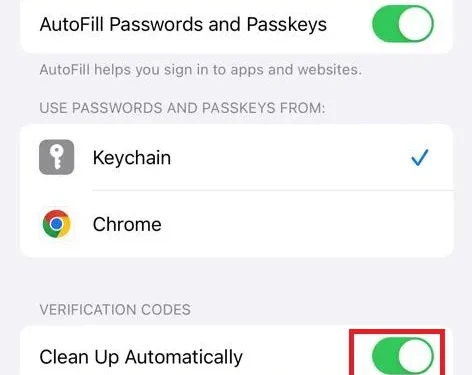
iOS 17 開発ベータ版は、新機能を楽しんだり、この新しい OS が一般公開されたときに完全に正常に動作するようにアプリのコードを変更したいと考えているすべてのベータ テスターが利用できるようになりました。iOS 17はまだ開発段階にあるため、Appleは今後のiPhone 15、15 Pro、その他のモデルでいくつかの新機能を試しています。そのような機能の 1 つは、使用されたパスワードを自動的にクリーンアップすることです。
確認コードは、ソーシャル メディア サイトや銀行サイトなどにアクセスする際にセットアップ パスワードとともに使用できる 2 番目の保護層を追加します。2FA セキュリティを備えたサイトが増えているため、メッセージ アプリがそのようなものでいっぱいになることがよくあります。一度使用するとゴミに過ぎないコード。iOS 17 以降の iPhone でこのような確認コードやパスワードを自動的にクリーンアップする方法を見てみましょう。
iPhone でパスワードを自動的にクリーンアップする
iPad または iPhone のメッセージ アプリでさまざまな確認コードまたはパスワードを削除する方法については、以下の手順に従ってください。
- まず iPhone のロックを解除し、 App ライブラリの下にある[設定]をタップします。
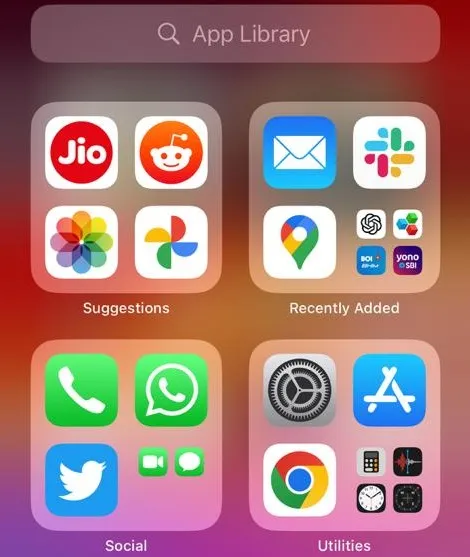
- 少し下にスクロールして、「パスワード」をクリックします。
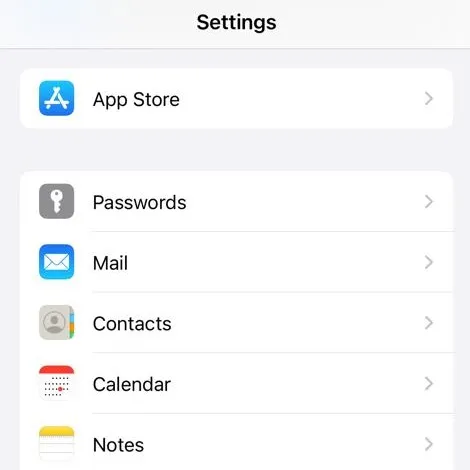
- 保存されたパスワードを表示するので、Face Id または 4 桁/6 桁のパスキーを使用して iPhone のロックを再度解除する必要があります。
- 上部にパスワードオプションがあります。さて、このオプションをクリックしてください。
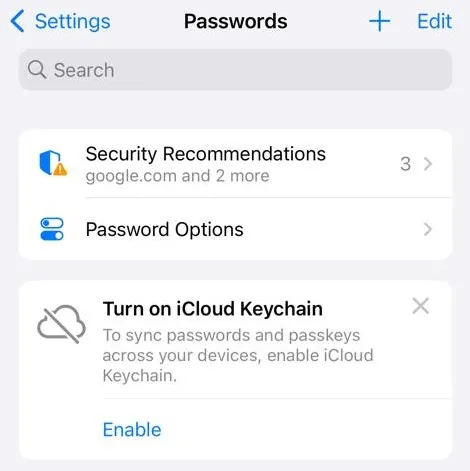
- [検証コード] までスクロールし、 [自動的にクリーンアップ]の横にあるトグル スイッチを有効にします。
これで、使用済みのすべての確認コードを iPhone から消去できるようになりました。
自動入力を有効にした後、メッセージとメール内のすべての確認コードを自動的に削除するこの小さなトリックを有効にすることができたことを願っています。



コメントを残す